手机蓝牙连接电脑连接不上?常见的6个原因!
手机与电脑蓝牙都打开了,也弹出了对话框。但是手机配对失败,电脑连接成功,然后再次弹出电脑请求连接,这是为什么?
手机蓝牙与电脑为什么连接不上?本文将为用户解决手机蓝牙连接电脑的问题,并提供一些建议和步骤。通过以下方法,您可以轻松地将手机与电脑通过蓝牙进行连接。

手机蓝牙与电脑连接不上的6个原因
手机蓝牙和电脑连接不上,发生这种情况是比较多的,我们可通过常见的原因来定位到,常见的6个有如下:
1、距离过远:蓝牙连接的有效范围通常为几米到十几米,超出范围可能导致连接不稳定或无法建立连接。
2、蓝牙未开启:确保手机和电脑上的蓝牙功能已开启。
3、设备不可见或未配对:如果手机或电脑的蓝牙设置为不可见或未进行配对,那么它们之间的连接将无法建立。
4、驱动程序问题:确保你的电脑上的蓝牙驱动程序是最新的,并根据需要进行更新或重新安装。
5、信号干扰:尽量将手机和电脑远离可能产生干扰的设备,例如无线路由器、微波炉或其他蓝牙设备。
6、兼容性问题:在连接之前,确保你的手机和电脑的蓝牙规范和版本是兼容的。
手机蓝牙连接电脑的步骤
了解蓝牙无法连接到手机电脑的原因后,笔记本电脑搜不到蓝牙设备怎么办?我们一起来看看手机蓝牙与电脑连接的操作步骤吧!
第1步:打开手机的蓝牙功能
在手机的【设置】菜单中找到【蓝牙选项】,将其打开。
第2步:在电脑上启用蓝牙功能
(1)电脑上的蓝牙在哪个位置?点击电脑桌面左下角的【开始图标】,选择【设置】。
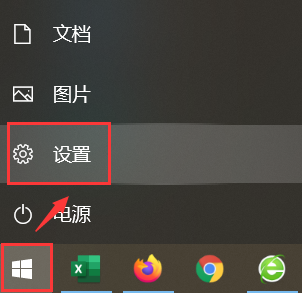
(2)点击【设备】。
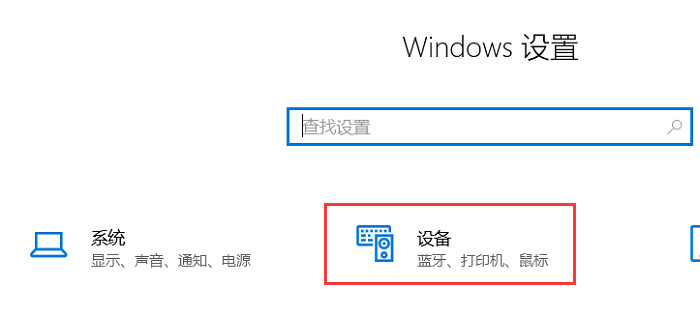
(3)在【蓝牙和其他设备】界面上,打开计算机上的【蓝牙】,然后单击【添加蓝牙或其他设备】。
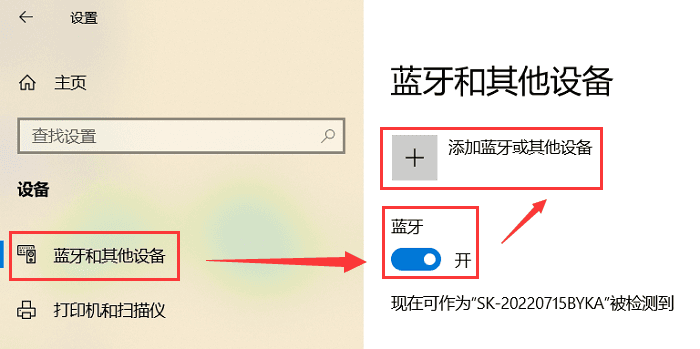
(4)在添加设备界面,点击【蓝牙】进行搜索。
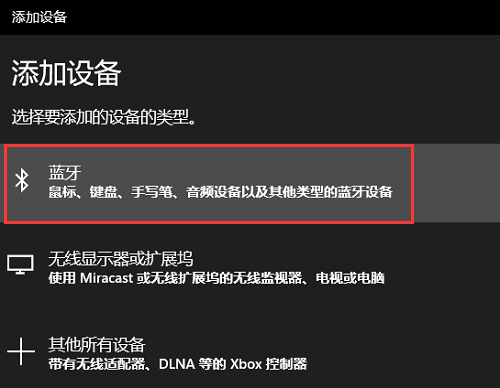
第3步:配对手机和电脑
一旦电脑或手机找到彼此,选择对应的设备进行配对。
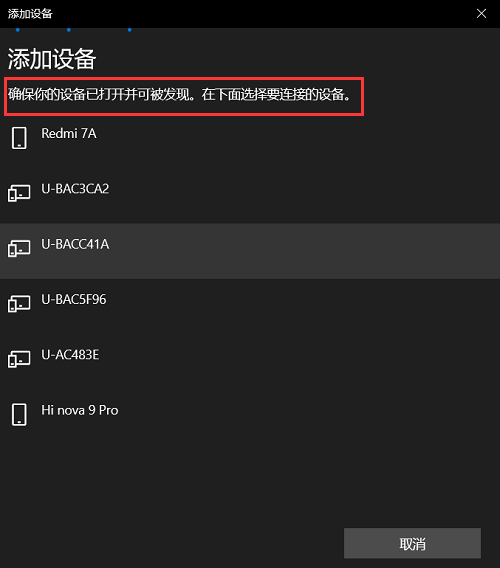
第4步:输入配对码
在配对过程中,系统可能会要求您输入配对码。请确保输入正确的配对码,通常为数字或字母的组合。如果是首次配对,系统可能会为您生成一个配对码,确保两台设备上显示的配对码一致。
第5步:确认配对成功
一旦配对成功,您将在电脑和手机上收到相应的提示。这表明您的手机和电脑已成功连接。
结论
通过上述步骤,您可以成功地将手机蓝牙连接电脑。如果在配对过程中遇到问题,建议您参考设备的用户手册或联系相关技术支持。
